OracleEBSR12采购操作手册Word文件下载.docx
《OracleEBSR12采购操作手册Word文件下载.docx》由会员分享,可在线阅读,更多相关《OracleEBSR12采购操作手册Word文件下载.docx(47页珍藏版)》请在冰点文库上搜索。
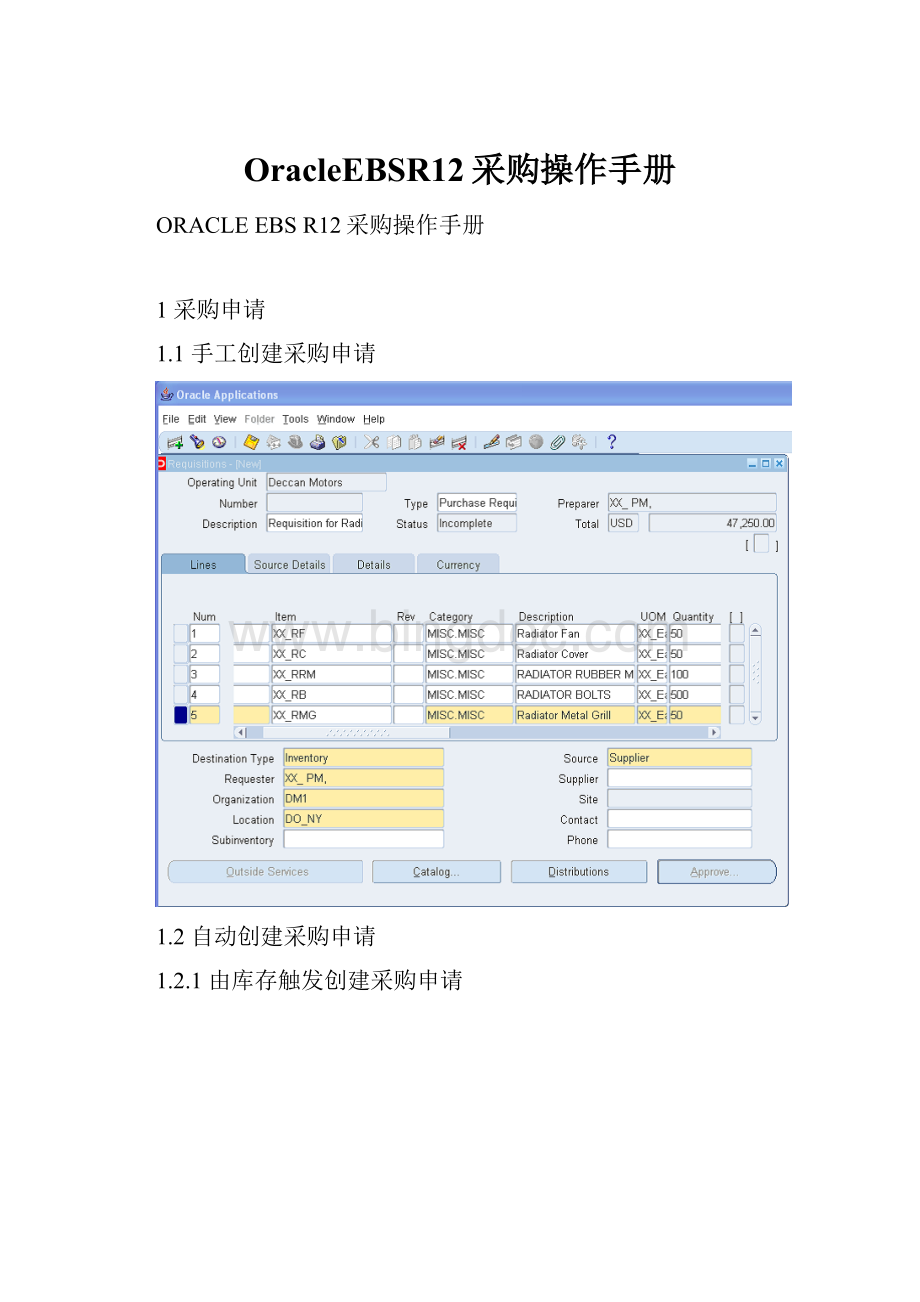
设置特定物料的批准供应商列表
注意在物料主档信息里勾选“UseApprovedSupplier”
3询价单
3.1投标询价
3.2目录询价
3.3标准询价
3.4打印询价单
运行采购报表
选择打印询价单
等请求执行完毕,点击查询输出
打印输出结果
3.5各种询价单的区别对比
目录询价单
适合于数量庞大,且供应商会自动传送相关信息给的物料
标准询价单
适合于只需查询一次,或不常使用的物料
投标询价单
适合于会产生运输成本或其他成本的物料
Catalog:
Usedforhigh-volumeitemsoritemsforwhichyoursuppliersendsyou
informationregularly.ACatalogquotationorRFQalsoincludespricebreaksat
differentquantitylevels.
•Standard:
Usedforitemsyou'
llneedonlyonceornotveryoften,butnotnecessarily
foraspecific,fixedquantity,location,anddate.Forexample,youcouldusea
CatalogquotationorRFQforofficesupplies,butuseaStandardquotationorRFQ
foraspecialtypeofpenyoudon'
torderveryoften.AStandardquotationorRFQ
alsoincludespricebreaksatdifferentquantitylevels.
•Bid:
Usedforaspecific,fixedquantity,location,anddate.Forexample,aBidwould
beusedforalargeorexpensivepieceofequipmentthatyou'
veneverordered
before,orforanitemthatincurstransportationorotherspecialcosts.Youcannot
specifypricebreaksforaBidquotationorRFQ.
目录:
用于大批量项目或项目,你的供应商发给你
信息定期举行。
目录一份报价或RFQ还包括,价格优惠
不同的数量水平。
•标准:
你将会需要用于项目或不是经常只有一次,但是也不是必然的
为某一特定的、固定的数量、地点及日期。
例如,你可以使用
目录报价或RFQ为办公用品,但使用一个标准的报价或后部
对一种特殊类型的钢笔你没有点很经常。
一个标准的报价或后部
也包括降价在不同数量的水平。
•投标:
用一个具体的、固定的数量、位置和日期。
例如,一个出价
被用于大型或件昂贵的设备,你从来没订好了
对一个项目之前,或从事运输或其他特殊的成本。
你不能
指定为投标报价价格突破或后部。
4报价单
4.1从询价单转为报价单
4.2询价单转报价单
选择询价单,点击工具—复制文档,输入相关信息
系统自动生成报价单号
报价单的状态为处理中
将报价单的状态由处理中改为有效
审批报价单,并输入审批信
4.3投标报价单
4.4目录报价单
4.5标准报价单
4.6各种报价单的区别对比
目录报价单
标准报价单
投标报价单
5采购单
5.1请购单转采购单
点击Clear清空窗口,然后在Requisition属性中输入上面产生的采购申请单号
点击Find
勾选行,然后点击Automatic按钮
在弹出的窗口中的Supplier属性中输入WYZ供应商,点击Create按钮创建采购订单
5.2从报价单获取采购价格
系统会根据采购数量获取报价单的价格分段信息,自动填入采购价格
5.3取消采购订单
5.4一揽子采购协议
5.5合同采购协议
5.6标准采购订单
5.7计划采购订单
5.8各种采购单的区别对比
标准采购单
采购货品或服务的一次性履约承诺。
当您知道货品或服务的明细、预估成本、数量、交货排程与会计分配时,便可建立标准采购单。
计划采购单
承诺您会购买货品或服务的长期采购协议。
计划采购单包括暂时的交货排程与会计分配。
建立计划核发以授权供货商出货。
一揽子采购协议
在协议期限内同意给予稳定订价的长期协议,同时并允许弹性订购数量承诺与交货排程。
总括采购协议的订价可以包括折扣转换订价。
此协议一般适用于个别料号的大量折扣议价。
建立总括订单核发以授权供货商出货。
合约采购协议
内含主要条款与条件的文件。
合约采购协议一般适用于大量业务议价,以管理条款与条件。
供应商是透过参照合约的标准采购单明细行进行授权出货。
合约可与型录报价单搭配,以每个料号为基准来参照订价。
6采购收货
6.1标准接收
6.2直接接收
6.3要求检验
操作步骤:
检查采购单的收货方式为质检接收
点击“Shipments”,打开Shipments窗口
在Shipments窗口点击“ReceivingControls”打开ReceivingControls窗口
选择ReceiptRouting为“InspectionReceipt”
检查Item原来的库存
切换责任到“DMInventoryUser”,点击“On-hand,Availability”—“On-handQuantity”,打开QueryMaterial窗口
输入要收货的Item,点击Find
系统打开MaterialWorkbench窗口,查看InventoryOrganization下该Item的库存,此时该Item在DM1下的库存为4
收货
切换责任到“DMPurchasingSuperUser”,点击“Receiving”—“Receipts”,打开FindExpectReceipts窗口
输入要查询的PONo,点击Find
系统弹出ReceiptHeader窗口,点击关闭,回到Receipts窗口
选中要收货的POLine,点击前面的勾,保存,再点击“Header”以打开ReceiptHeader窗口
记录系统自动产生的ReceiptNo,输入可选的其他信息,保存,再点击关闭
入库
点击Receiving–ReceivingTransactions,打开FindReceivingTransaction窗口,输入要入库的采购订单号“PurchaseOrder”或者收货号码“Receipt”,点击“Find”,打开ReceivingTransacton窗口
选择要收货的PO行,点击前面的勾,保存
点击“Header”,记录系统产生的Receipt号码
质检
选择Receiving–ReceivingTransaction,打开“ReceivingTransaction”窗口
点击“Inspect”打开InspectionDetails窗口
输入质检结果:
通过:
10Each
退回:
3Each
点击“OK”,保存
再次选择Receiving–ReceivingTransaction,打开“ReceivingTransaction”窗口,此时可以看到系统自动将PO的一条记录分成了两条,分别为退货数量3和接受数量10
选择质检通过数量为10的那行,点击前面的勾,输入Subinventory,保存
选择Receiving–ReceivingTransactionSummary,打开“FindReceivingTransaction”窗口,
输入要查询的PO,点击“Find”
选择Receipt为23785那行,点击“Transactions”
收货数量为13,质检通过数量为10,入库数量为10。
质检不合格数量为3
质检不合格退回给供应商
质检不合格数量为3退回供应商
选择“Receiving–Return”,输入要退货的采购订单,点击“Find”,打开“ReceivingReturns”窗口
选择要退货的那行,输入退货数量3,选择“ReturnTo”为“Supplier”,点击前面的勾,保存
查询采购订单
检查PO收货变化,PO采购数量为13,质检通过数量为10,质检不合格退回给供应商的数量为3
6.4各种收货方式的区别对比
快速收货
快速收货功能是一种快速输入收货与收货异动的方式。
此功能唯有在您已指定或指示来源文件后才可使用。
只需一些按键动作,您便能接收采购单全部的未结订单数量。
当您搜寻预期收货时,请指定单一供货商,或使用会衍生单一供货商的搜寻条件。
标准收货
货品经接收而置入收货地点之后,再送交临时或最终目的地。
收货与交货通常会以不同异动来执行。
不过,若将设定文件选项「RCV:
允许程序修改」设为「是」,使用者即可修订默认值,并立即交货至最终目的地。
若将「RCV:
允许程序修改」设为「否」,则会强制实行两个步骤的交货处理。
需要验收
您可以执行验收程序,以确保所签收的料号符合您的质量标准。
货品须经接收及验收之后,才能送交最终目的地。
设定文件选项「QA:
采购单验收」可设为「采购」或「质量」。
若此设定档选项设为「采购」,系统会开启简易的验收窗口,以记录验收结果。
如果设定文件选项设为「品质」且有质量验收计划存在,系统会开启「质量」窗体,并根据预先定义的验收计划来记录验收结果。
7采购退货
Receiving–Return
检查库存
ItemMC_MTL02的库存为12
7.1入库之后退货
输入要退货的采购订单或者Receipt,点击“Find”
输入退货数量及退回对象,点击前面的勾,保存
注意此处的“ParentType”是Deliver状态
检查库存变化
可以看到ItemMC_MTL02的库存由原来的12变为4
检查采购单变化
查询到采购单6402,点击“Shipments”,选择StatusTab,可以看到Ordered数量为12,Received数量为4
退货(暂收后退货)
检查采购单的接收方式
只有是标准接收或者质检接收方式的采购单,才存在暂收退货的情况
7.2暂收后退货
注意此处的“ParentType”是Received状态
查询到采购单6417,点击“Shipments”,选择StatusTab,可以看到Ordered数量为10,Received数量为7
8采购员工作中心
8.1创建标准订单
8.2退回采购申请
8.3将采购申请分行
8.4创建采购协议
9应付
9.1创建发票
切换职责到应付“Payables,VisionOperations”
查看采购单的应付金额及状态是否已收货完毕
输入采购订单,发票日期等信息
点击“Lines”,输入发票金额,采购订单行号
路径:
点击“Distribution”可以查看订单行的分配信息
点击Action,在弹出的新窗口中选择“Validate”和“CreateAccounting–FinalPost”,审批发票并创建会计科目,点击“OK”
发票的状态变成“已验证”,Accounted为“是”,发票总金额为订单金额22+税费1.5
采购订单状态变成“批准,已关闭”
9.2付款
选择供应商,输入相关的付款信息
点击“Enter/AdjustInvoice”,选择刚才做的发票,保存。
再回到发票那里去查看付款状态,可以看到发票已经付款,系统会自动核销发票。